Luxeritas(ルクセリタス)で目次を自動で作成する
ここではWORDPRESSで作成した個々の記事に目次を挿入する方法を紹介します。
テーマをLuxeritas(ルクセリタス)にしていると簡単
私もそうなのですが、サイトのテーマをLuxeritas(ルクセリタス)にしている場合は、プラグインを入れる必要はなく、簡単に目次を自動で作成することができます。
他にも多くのテーマで自動作成が可能です。
有名なものではCocoonもその一つです。
ただ、テーマからの自動作成は融通が利かない部分もあるので、目次にこだわる場合にはプラグインを入れることになります。
今回は、Luxeritasでの自動作成方法です。
Luxeritasで目次自動作成を設定する
ダッシュボードから、「外観」→「カスタマイズ」に移動します。
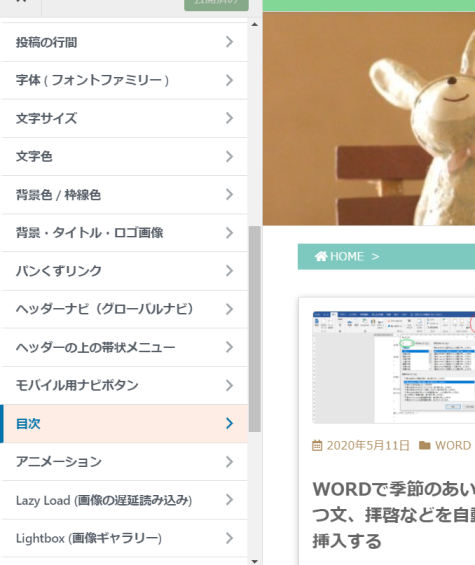
下の方に進むと「目次」があるので、そこから目次を設定します。
設定項目 自動で目次を挿入するにチェック
現時点で記事内に目次が自動挿入されていない場合には、「自動で目次を挿入する」にチェックが入っていないと思われます。
目次を挿入するためには、まずこの項目にチェックを入れます。
次に挿入する目次の設定です。
設定項目 表示条件
目次は、記事内にある見出しを、「目次の項目」として作成します。
その目次の項目がいくつ以上あれば目次を表示するかの設定です。
1にすれば1つでも見出し(H2とかH4とか)があれば表示します。
見出しが1つしかないのに目次を表示することはおかしいと考える人も多いと思います。
その為にこの設定項目があります。
設定項目 表示するポストタイプ
こちらは、目次を表示する記事のタイプを選択します。
固定ページ、投稿ページ、目次を表示したい場合にそれぞれチェックを入れます。
設定項目 目次にする見出し階層
ここでは「目次の項目」として抽出対象の見出しのレベルを選択します。
このブログではH2-H3を選択しています。
よって目次は2階層になります。
こちらは、自身の記事の階層構造に合ったものを選択してください。
主な設定は以上です。
見出しのレベルを考えて記事を作成する
目次を自動挿入する場合には、見出しのレベルや場所をしっかりと考えることが必要です。
ただ文字を大きくしたい、目立たせたいと言って見出しを使っていると、目次の項目がおかしいことになります。
見出しのレベルを揃えて、階層が深くなりすぎないように注意していきましょう。
別の記事ではプラグインによる目次表示を紹介します。